Cách cài Zalo trên Apple Watch Series 5 mới nhất 2023
Nguyễn Mạnh Hải - 13:57 17/05/2023
Góc kỹ thuậtHiện nay vẫn nhiều người dùng chưa biết cách cài Zalo trên Apple Watch Series 5. Zalo là một trong những ứng dụng tiện lợi và được sử dụng rất phổ biến tại Việt Nam. Hãy cùng tìm hiểu cách cài Zalo trên Apple Watch Series 5 ngay trong bài viết dưới đây nhé!
Các lỗi thường gặp của Zalo trên Apple Watch
Dù được sử dụng phổ biến, việc sử dụng Zalo trên Apple Watch vẫn gặp phải một số vấn đề. Dưới đây là các lỗi thường xuyên xuất hiện ở Zalo trên Apple Watch, gây khó khăn trong trải nghiệm của người dùng:
Không nhận được thông báo cuộc gọi
Người dùng Zalo trên Apple Watch có thể đã quá quen thuộc với tình trạng này, khi mà thông báo không xuất hiện, gây bất tiện trong việc tiếp nhận thông tin từ cuộc gọi quan trọng:
- Thông báo đã được bật trên iPhone: Nếu bạn đã bật thông báo cho ứng dụng Zalo trên iPhone và thiết bị của bạn được kết nối với Apple Watch, thông báo từ cuộc gọi sẽ được chuyển đến iPhone chứ không hiển thị trên Apple Watch.
- Tắt thông báo trên iPhone nhưng vẫn không nhận được: Trong trường hợp bạn đã tắt thông báo Zalo trên iPhone nhưng vẫn không nhận được thông báo trên Apple Watch, có thể nguyên nhân là do Apple Watch bị khóa hoặc tính năng "Do Not Disturb" đã được bật. Một lý do khác có thể là bạn đã tắt tính năng dò tìm cổ tay trên Apple Watch.
Tóm lại, những nguyên nhân trên đây có thể giải thích tại sao thông báo từ Zalo không hiển thị trên Apple Watch, gây khó khăn cho người dùng trong việc nhận thông tin từ cuộc gọi.
Bảng giá Apple Watch Series cũ mới nhất 2025:
STT
Tên sản phẩm
Giá
Bảo hành
1
Apple Watch Series 4 40mm Viền Nhôm cũ
2.950.000 ₫
3 Tháng
2
Apple Watch Series 4 44mm Viền Nhôm cũ
3.150.000 ₫
3 Tháng
3
Apple Watch Series 5 40mm Viền Nhôm cũ
3.950.000 ₫
3 Tháng
4
Apple Watch Series 5 44mm Viền Nhôm cũ
4.150.000 ₫
3 Tháng
5
Apple Watch Series 6 40mm Viền Nhôm cũ
Liên hệ
3 Tháng
6
Apple Watch Series 6 44mm Viền Nhôm cũ
Liên hệ
3 Tháng
7
Apple Watch SE 2020 40mm Viền Nhôm cũ
Liên hệ
3 Tháng
8
Apple Watch SE 2020 44mm Viền Nhôm cũ
Liên hệ
3 Tháng
Không nghe được cuộc gọi từ Zalo
Lỗi không nghe được cuộc gọi qua Zalo trên Apple Watch là một vấn đề thường gặp. Dưới đây là những nguyên nhân có thể gây ra lỗi này:
- Apple Watch đang mất sóng tạm thời: Trong trường hợp này, cách giải quyết đơn giản nhất là di chuyển đến một vị trí có tín hiệu điện thoại tốt hơn để khắc phục vấn đề.
- Chế độ máy bay đang được bật trên Apple Watch: Khi chế độ máy bay được kích hoạt, bạn sẽ không thể nhận cuộc gọi từ Zalo cũng như các cuộc gọi thông thường khác. Để khắc phục, hãy tắt chế độ máy bay ngay lập tức.

Tổng kết lại, những nguyên nhân trên có thể giải thích tại sao bạn không nghe được cuộc gọi qua Zalo trên Apple Watch. Để khắc phục vấn đề, hãy kiểm tra xem Apple Watch có tín hiệu sóng tốt và đảm bảo rằng chế độ máy bay đã được tắt.
Cách cài Zalo trên Apple Watch Series 5
Có nhiều ứng dụng hỗ trợ kết nối, nhắn tin và gọi điện cho người dùng, bao gồm cả việc liên lạc với người thân và bạn bè. Trong số này, Zalo là ứng dụng phổ biến nhất ở Việt Nam hiện nay. Nhiều người dùng thiết bị Apple Watch quan tâm đến cách đọc tin nhắn và nhận thông báo cuộc gọi Zalo trên thiết bị của mình.
Ứng dụng Zalo hoạt động như thế nào trên Apple Watch
Hiện tại, Zalo trên Apple Watch vẫn còn thiếu một số tính năng quan trọng. Trong khi các ứng dụng tương tự như Messenger, Viber đã cho phép người dùng trả lời trực tiếp trên Apple Watch, Zalo lại chưa có khả năng thực hiện điều này.
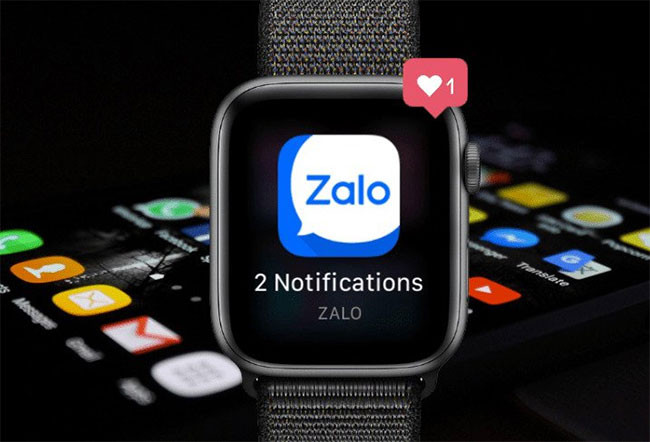
Đối với Zalo trên Apple Watch, người dùng chỉ có thể nhận thông báo khi có tin nhắn hoặc cuộc gọi đến. Để thực hiện các thao tác như nhắn tin, gọi điện, bạn sẽ cần thực hiện trực tiếp trên thiết bị iPhone của mình.
Cách cài Zalo trên Apple Watch Series 5 đơn giản
Cách cài đặt Zalo để nhận tin nhắn và thông báo cuộc gọi trên Apple Watch rất đơn giản và nhanh chóng. Điều quan trọng duy nhất là đảm bảo rằng Apple Watch của bạn đã kết nối với mạng.
Bước 1: Trên Apple Watch, truy cập vào App Store.
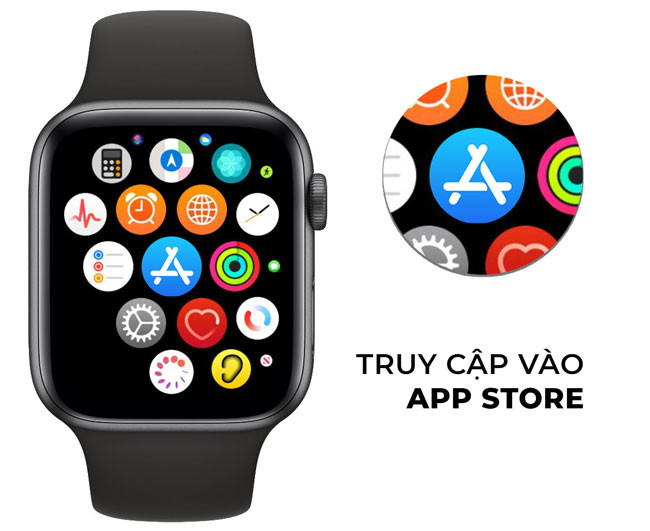
Bước 2: Sử dụng nút Digital Crown để tìm kiếm ứng dụng Zalo trong kho App Store. Nếu không thấy ứng dụng Zalo, hãy sử dụng thanh tìm kiếm và nhập từ khóa "Zalo". Sau đó, nhấn nút tải để tải về ứng dụng.
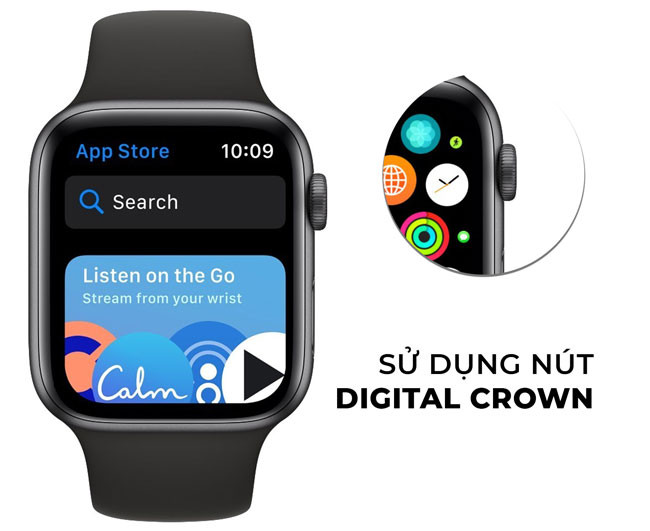
Bước 3: Sau khi tải xuống hoàn tất, bạn có thể sử dụng Zalo trên Apple Watch.
Lưu ý: Sau khi cài đặt Zalo trên Apple Watch, hãy đồng bộ hóa ứng dụng với điện thoại iPhone để đồng bộ các dữ liệu như tin nhắn và cuộc gọi giữa các thiết bị.
Cách cài Zalo trên Apple Watch Series 5 để nhận thông báo
Để nhận thông báo cuộc gọi Zalo trên Apple Watch, bạn có thể thực hiện các bước sau:
Bước 1: Sau khi cài đặt Zalo trên Apple Watch và khởi động ứng dụng, hãy đăng nhập vào tài khoản Zalo trên iPhone. Nhấn vào biểu tượng "Cá nhân" ở góc dưới bên phải màn hình, sau đó chọn biểu tượng bánh răng cưa ở góc trên cùng bên phải để truy cập vào mục "Cài đặt".
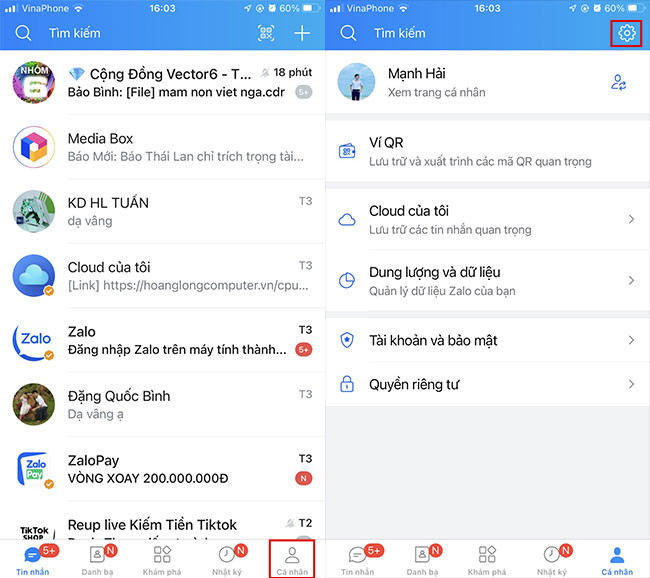
Bước 2: Trong mục Cài đặt, chọn "Thông báo" và bật tính năng "Xem trước tin nhắn". Lưu ý rằng khi bạn bật tính năng này, tin nhắn Zalo của bạn có thể được người khác đọc khi có tin nhắn mới.
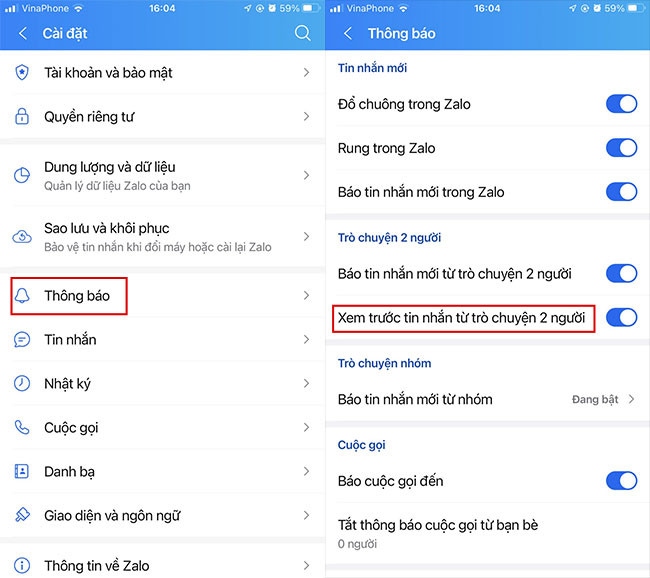
Bước 3: Bước quan trọng cuối cùng là hủy cài đặt mật khẩu. Trong ứng dụng Zalo, vào mục "Cài đặt", chọn "Tài khoản và bảo mật" và tắt tùy chọn "Đặt mã khóa".
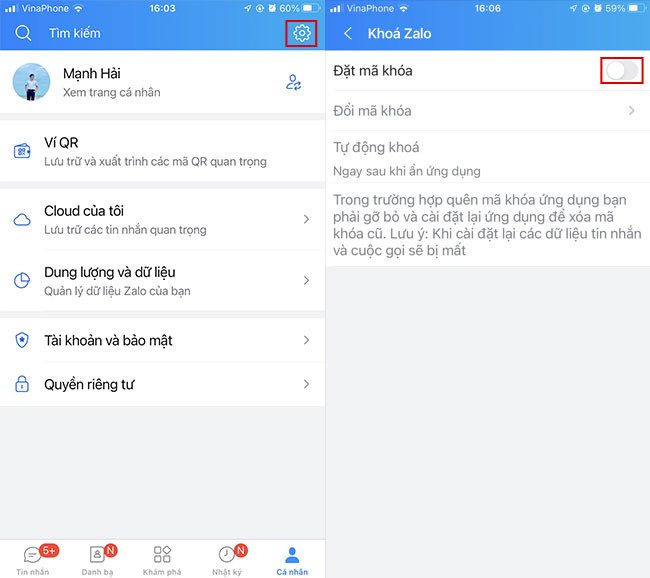
Sau khi hoàn tất các bước trên, Apple Watch của bạn sẽ có thể nhận thông báo và đọc tin nhắn Zalo.
Đồng bộ nhưng vẫn không nhận được thông báo
Để khắc phục tình trạng không nhận được thông báo Zalo trên Apple Watch sau khi đồng bộ hóa và cài đặt thông báo, bạn có thể thực hiện các cách sau:
Bước 1: Xóa mật khẩu của Apple Watch trên cả iPhone và kiểm tra lại xem có hiển thị thông báo trên màn hình không. Nếu bạn đã quên mật khẩu, bạn cần gỡ cài đặt My Watch và cài đặt lại từ đầu. Nếu bạn đã cài đặt mật khẩu cho Apple Watch, hãy đảm bảo dây đeo chặt để tiếp xúc với da. Nếu không, Apple Watch sẽ tự động khóa và bạn sẽ không nhận được thông báo Zalo.

Bước 2: Tắt chế độ không làm phiền (Do Not Disturb) trên iPhone. Khi bạn bật tính năng này, các thông báo từ iPhone sẽ không xuất hiện trên Apple Watch. Để tắt chế độ này, vào phần Cài đặt, nhấn vào biểu tượng lưỡi liềm để tắt.
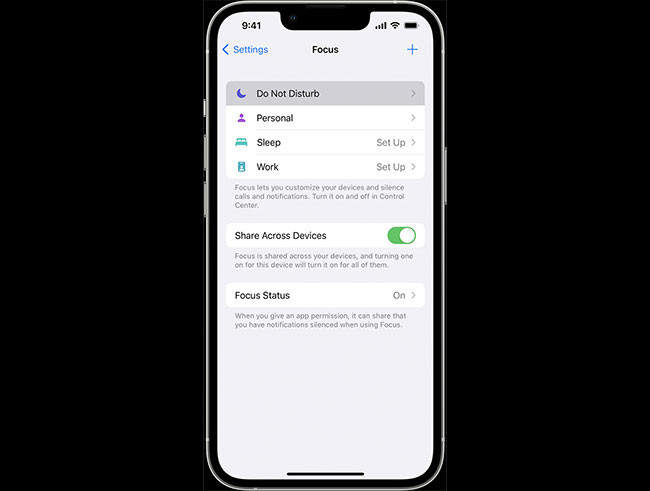
Bước 3: Bật tính năng Wrist Detection trên iPhone. Mở ứng dụng My Watch trên iPhone, chọn mục General, sau đó chọn Wrist Detection và bật tính năng này.
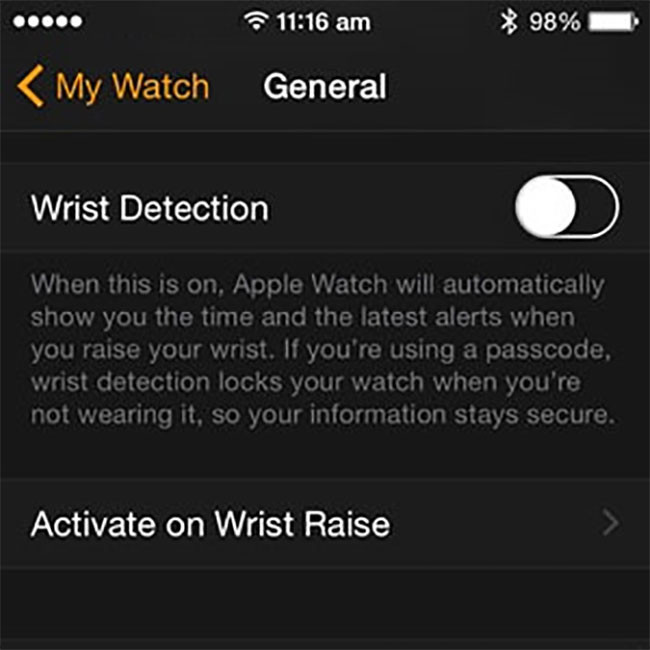
Lưu ý về cách cài Zalo trên Apple Watch Series 5
Việc cài đặt ứng dụng Zalo trên điện thoại thông minh dễ dàng hơn rất nhiều so với việc cài đặt trên Apple Watch, đặc biệt là đối với những người chưa quen sử dụng Apple Watch. Điều này có thể gây khó khăn và tốn thời gian. Tuy nhiên, với hướng dẫn trên, bạn có thể tự thực hiện các bước một cách đơn giản và dễ dàng.
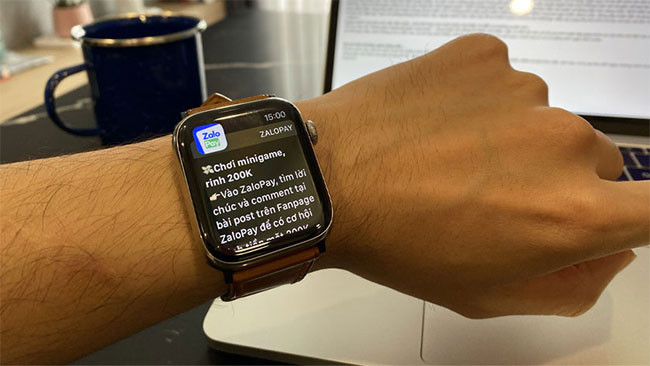
Hãy lưu ý không tải nhiều ứng dụng cùng lúc với Zalo, vì điều này có thể gây nghẽn mạch và tốn thời gian. Mặc dù Zalo là một ứng dụng rất phổ biến với người dùng tại Việt Nam.
Tuy nhiên, người dùng cần nhận thức rằng sử dụng Zalo trên Apple Watch khác biệt so với trên iPhone hay máy tính. Có thể gặp lỗi liên quan đến hiển thị thông báo cuộc gọi trên Apple Watch. Vì vậy, nên tìm hiểu cách Zalo hoạt động trên đồng hồ thông minh này để tránh gặp các vấn đề trong quá trình sử dụng.
Trên đây là nhưng lưu ý và cách cài Zalo trên Apple Watch Series 5 chi tiết nhất. Nếu có thắc mắc gì, các bạn hãy để lại câu hỏi ở phía bên dưới nhé!



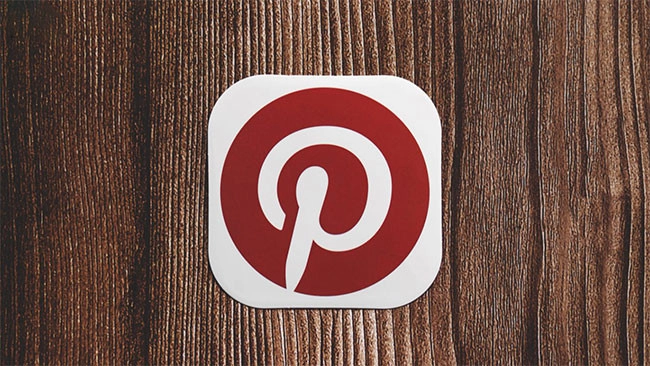












Hỏi đáp & đánh giá Cách cài Zalo trên Apple Watch Series 5 mới nhất 2023
0 đánh giá và hỏi đáp
Bạn có vấn đề cần tư vấn?
Gửi câu hỏi